إضافة أدوات على الـ iPhone
تعرض لك الأدوات المعلومات الحالية من تطبيقاتك المفضلة في لمحة سريعة، إذ يمكنك الاطلاع على العناوين والطقس وأحداث التقويم ومستويات شحن البطارية والمزيد لليوم. يمكنك عرض الأدوات في عرض اليوم. يمكنك أيضًا إضافة أدوات إلى الشاشة الرئيسية لإبقاء هذه المعلومات في متناول يديك.
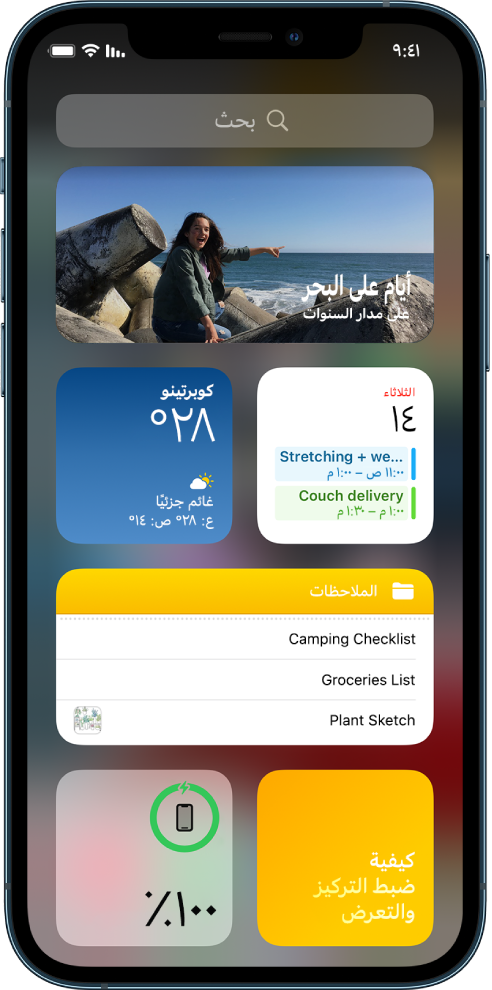
عرض الأدوات في عرض اليوم
لعرض الأدوات في عرض اليوم، حرِّك لليسار من الحافة اليمنى للشاشة الرئيسية أو شاشة القفل، ثم مرِّر لأعلى ولأسفل.
ملاحظة: إذا لم تظهر الأدوات عند التحريك لليسار على شاشة القفل، فانظر عرض الأدوات عندما يكون iPhone مقفلاً.
إضافة أداة إلى الشاشة الرئيسية
انتقل إلى صفحة الشاشة الرئيسية التي تريد إضافة الأداة فيها، ثم المس مطولاً خلفية الشاشة الرئيسية حتى تبدأ التطبيقات في الاهتزاز.
اضغط على
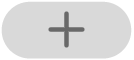 في أعلى الشاشة لفتح معرض الأدوات.
في أعلى الشاشة لفتح معرض الأدوات.مرّر أو ابحث للعثور على الأداة التي تريدها، اضغط عليها، ثم مرّر لليمين واليسار عبر خيارات الحجم.
تعرض الأحجام المختلفة معلومات مختلفة.
عندما تجد الحجم الذي تريده، اضغط على إضافة أداة.
بينما لا تزال التطبيقات تهتز، انقل الأداة إلى المكان الذي تريده على الشاشة، ثم اضغط على تم.
تلميح: أداة الحزمة المكدسة الذكية (تحتوي على نقاط بجانبها) عبارة عن مجموعة من الأدوات التي تستخدم معلومات مثل الوقت والموقع والنشاط لعرض الأداة الأكثر ملاءمةً في الوقت المناسب من اليوم تلقائيًا. يمكنك إضافة حزم مكدسة ذكية إلى الشاشة الرئيسية، ثم التمرير عبرها لرؤية الأدوات التي تحتوي عليها.
تحرير أداة
يمكنك تخصيص معظم الأدوات مباشرة من الشاشة الرئيسية بحيث تعرض المعلومات التي تريدها. على سبيل المثال، بالنسبة لأداة البريد، يمكنك الضغط على صندوق البريد الظاهر في الأداة، ثم اختيار صندوق بريد مختلف بحيث تعرض الأداة الرسائل الموجودة في صندوق البريد هذا. أو يمكنك تخصيص حزم مكدسة ذكية تقوم بتدوير أدواتها حسب نشاطك وموقعك والوقت من اليوم وغير ذلك.
على الشاشة الرئيسية، المس مطولاً أي أداة لفتح قائمة الإجراءات السريعة.
اضغط على تحرير أداة إذا كان هذا الخيار ظاهرًا (أو تحرير الحزم المكدسة، إذا كانت حزم مكدسة ذكية)، ثم حدد الخيارات.
بالنسبة للحزم المكدسة الذكية، يمكنك تشغيل أو إيقاف التدوير الذكي أو اقتراحات الأدوات، أو إعادة ترتيب الأدوات عن طريق سحبها داخل الحزمة، أو سحب أداة من الحزمة المكدسة الذكية إلى الشاشة الرئيسية، أو إزالة أداة عن طريق الضغط على – في الزاوية العلوية اليمنى.
عند تشغيل اقتراحات الأدوات، تظهر عناصر الأدوات المقترحة للتطبيقات التي تستخدمها بالفعل تلقائيًا في حزمة مكدسة ذكية في الوقت المناسب حسب نشاطك السابق. يتيح لك أحد الخيارات إضافة الأداة إلى الحزمة بحيث تكون موجودة دائمًا عندما تحتاج إليها.
اضغط على تم.
إزالة أداة من الشاشة الرئيسية
المس الأداة مطولاً لفتح قائمة الإجراءات السريعة.
اضغط على إزالة الأداة (أو إزالة الحزم المكدسة)، ثم اضغط على إزالة.
عرض الأدوات عندما يكون iPhone مقفلاً
انتقل إلى الإعدادات
 > Face ID ورمز الدخول (على iPhone مزود بـ Face ID) أو Touch ID ورمز الدخول (على طرز الـ iPhone الأخرى).
> Face ID ورمز الدخول (على iPhone مزود بـ Face ID) أو Touch ID ورمز الدخول (على طرز الـ iPhone الأخرى).أدخل رمز الدخول.
قم بتشغيل عرض اليوم والبحث (أسفل السماح بالوصول عند القفل).